Comment corriger l'icône Elementor Not Chargeing (Guide éprouvé)
Publié: 2025-06-19Elementor est l'un des constructeurs de pages les plus populaires pour WordPress. Il vous permet de concevoir de beaux sites Web sans aucun codage. L'une de ses fonctionnalités utiles est la bibliothèque d'icônes. Il vous donne accès à de nombreuses icônes gratuites et premium que vous pouvez facilement ajouter aux boutons, menus, en-tête de votre site, et plus encore.
Ces icônes aident à rendre votre site moderne et professionnel. Ils ont la capacité d'améliorer la conception UX, de guider les utilisateurs et de mettre en évidence un contenu important. Ainsi, il peut rendre un site Web plus convivial, plus facile à naviguer et attirer l'attention des visiteurs plus efficacement.
Mais parfois, les icônes Elementor ne se chargent pas correctement sur le frontend, bien qu'elles soient indiquées dans l'éditeur backend. Par exemple, regardez l'image ci-dessous. Vous pouvez voir que les icônes sont affichées sur le canevas Elementor .
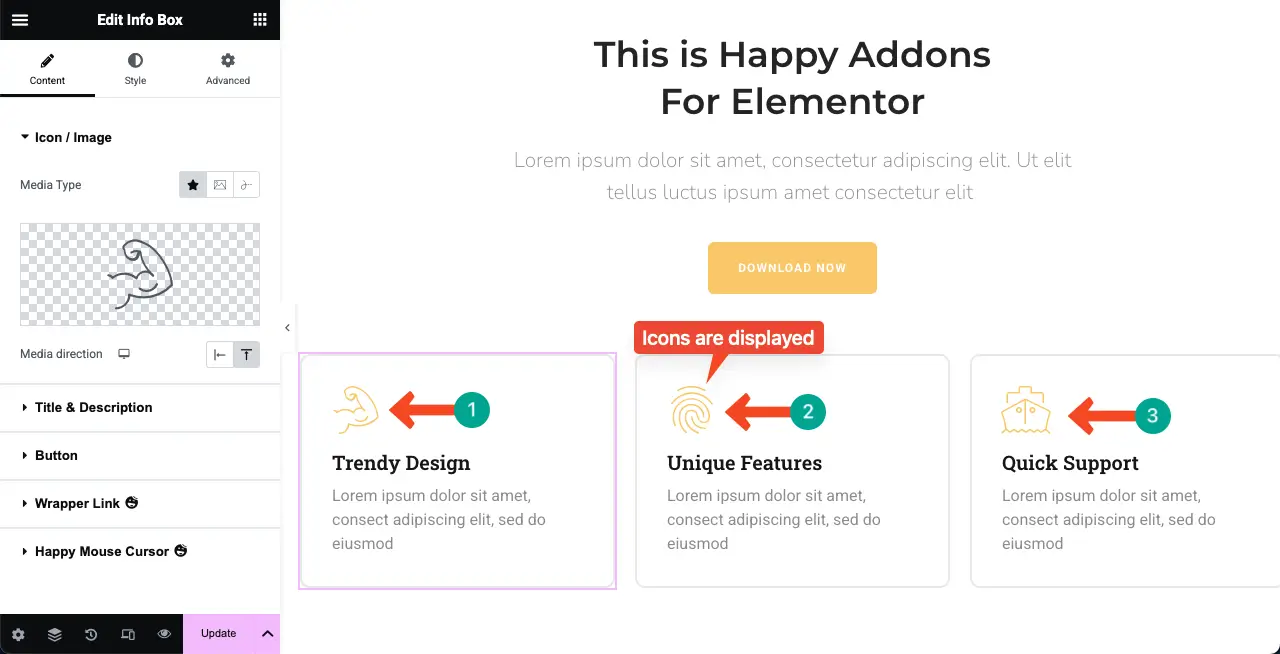
Erreur: lors de la visite du frontend de la page, vous pouvez voir que les icônes ne sont pas affichées. Il peut être vide ou cassé de votre côté.
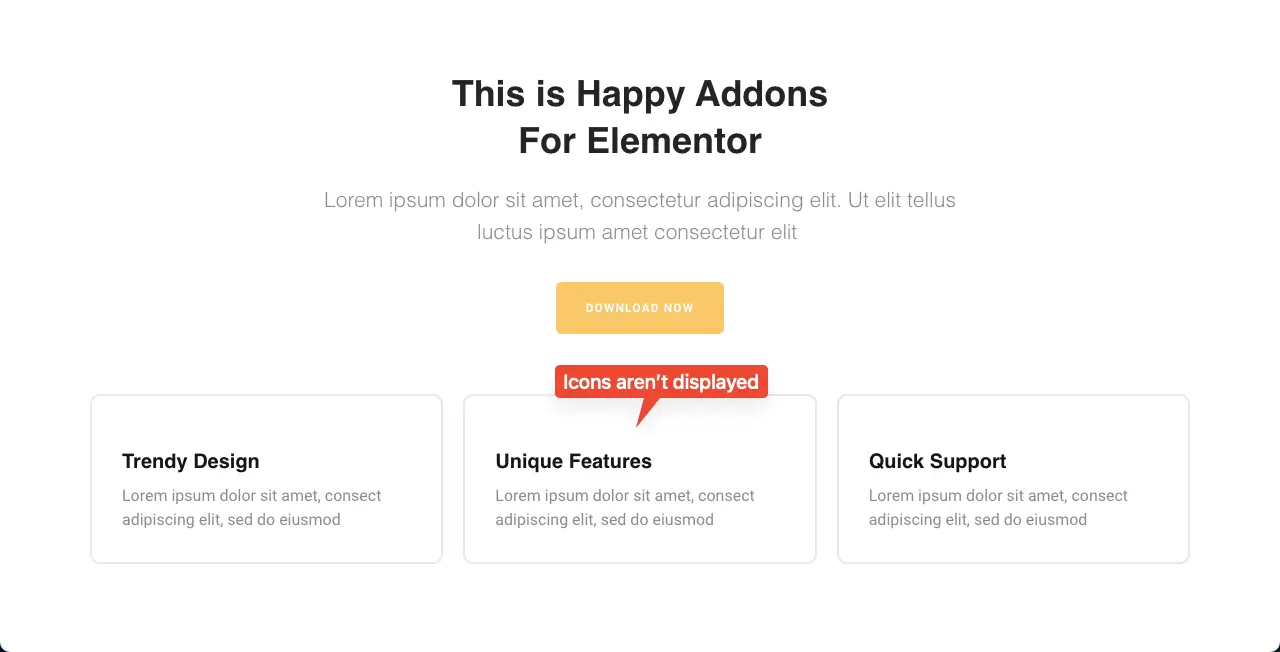
Cela peut être frustrant et rendre votre site Web incomplet. Donc, dans cet article, nous couvrirons un guide étape par étape sur la façon de résoudre les problèmes de chargement des icônes Elementor. Commencer!
Pourquoi les icônes Elementor peuvent ne pas se charger sur le frontend
Il existe diverses raisons pour lesquelles les icônes Elementor peuvent ne pas se charger sur le frontend de votre site Web. Une fois que vous les connaissez bien, il vous sera facile de résoudre le problème. Vérifiez-les ci-dessous.
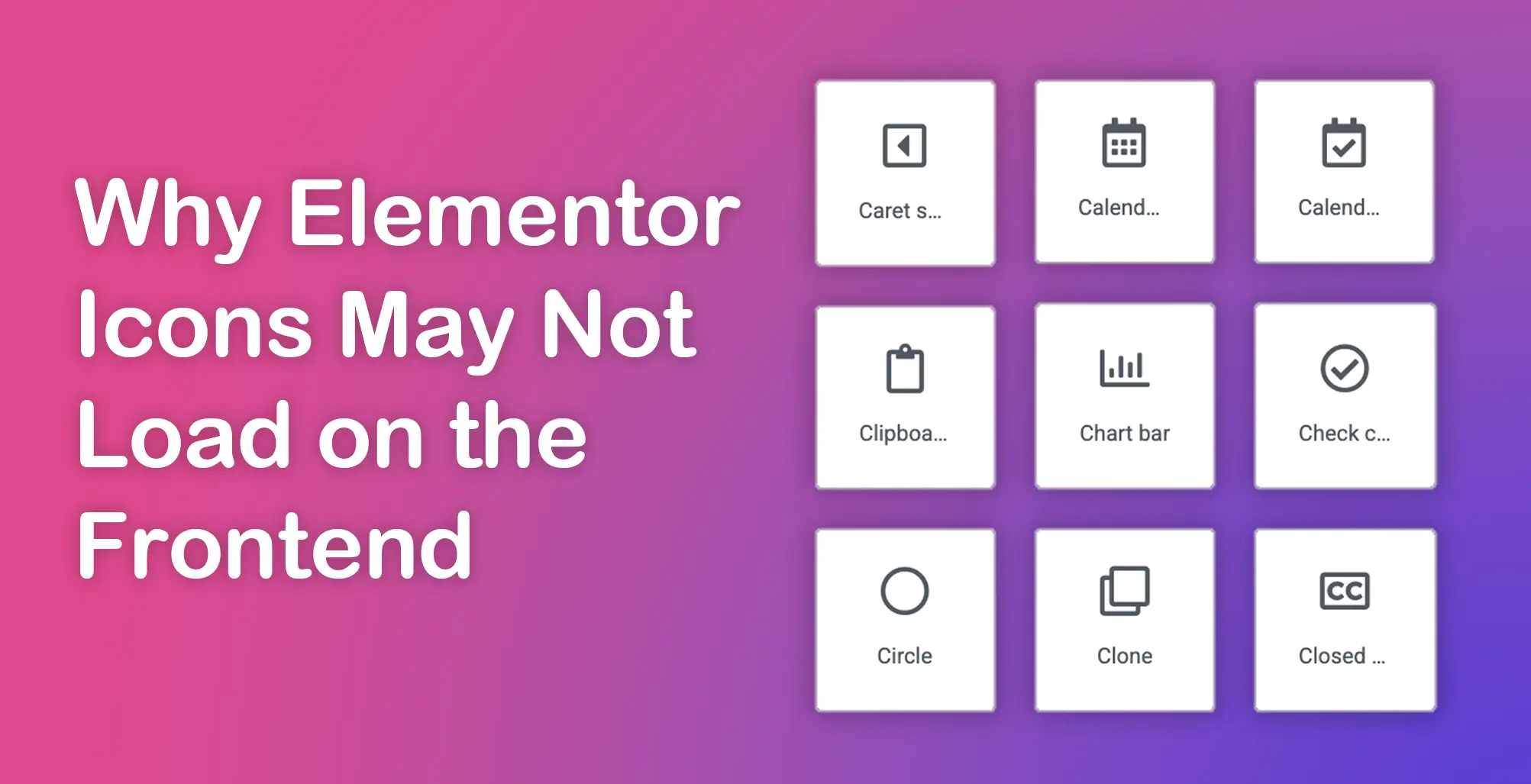
- Paramètres incomplets dans Elementor
Elementor vous donne la possibilité de charger des icônes impressionnantes de police manuellement ou automatiquement. Si ces paramètres ne sont pas configurés correctement sous Elementor> Paramètres> Avancé , la bibliothèque d'icônes peut ne pas se charger. De plus, il peut désactiver le chargement des icônes sur le frontend.
- Fichiers impressionnants de police manquante
Les icônes Elementor dépendent de Font Awesome, une boîte à outils d'icône populaire. Si les fichiers impressionnants de police nécessaire ne sont pas chargés en raison de chemins de fichier incorrects ou de problèmes de serveur, les icônes ne s'affichent pas. Cela peut se produire après une mise à jour défectueuse, une erreur d'autorisation de fichier ou un environnement d'hébergement erroné.
- Problèmes de mise en cache
Les plugins de mise en cache ou votre navigateur peuvent stocker les anciennes versions des pages et des ressources de votre site. Si la version mise en cache n'inclut pas les derniers fichiers d'icônes ou scripts, les icônes peuvent ne pas s'afficher correctement sur le frontend. La compensation de tous les caches (navigateur, plugin et côté serveur) peut résoudre le problème.
- Mauvais CDN
Les réseaux de livraison de contenu (CDN) aident à charger le contenu du site plus rapidement en servant des fichiers à partir de serveurs à proximité. Cependant, si votre CDN ne parvient pas ou ne mettait pas à jour les fichiers d'icônes correctement, les icônes Elementor pourraient ne pas apparaître. Les paramètres ou retards CDN incorrects dans la synchronisation peuvent également empêcher les icônes du chargement.
- Connexion Internet lente ou instable
Si votre Internet n'est pas assez rapide, les icônes Elementor peuvent ne pas se charger complètement. Parfois, le chargement partiel des fichiers en raison des problèmes de réseau peut empêcher les icônes d'apparaître comme prévu sur le frontend.
Remarque: Donc, comme vous pouvez le voir, parmi les problèmes identifiés ci-dessus, les paramètres incomplets dans Elementor , les fichiers impressionnants de police manquants et les problèmes de mise en cache sont ceux qui sont sous votre contrôle. Vous pouvez résoudre ces problèmes en prenant les bonnes mesures.
Consultez cette publication sur la façon de dépanner l'éditeur Elementor Not Chargeing Issue sur votre site Web.
Comment corriger l'icône Elementor Not Chargement - Configuration des paramètres
Maintenant, dans cette section, nous vous montrerons comment résoudre l'icône Elementor ne chargeant pas de problème en traitant les problèmes mentionnés dans la note de la section ci-dessus. Continuez à lire.
Solution One: Configuration des paramètres incomplets
Tout d'abord, accédez au tableau de bord backend de votre site Web. Naviguez vers Elementor> Paramètres> Avancé .
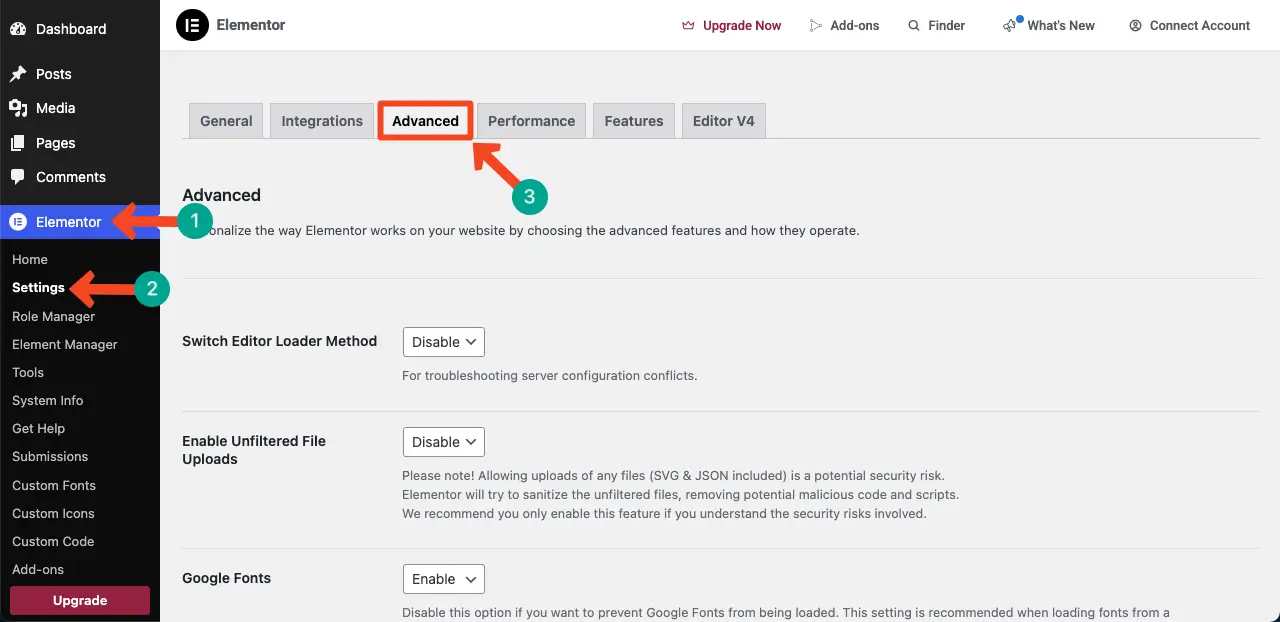
En faisant défiler un peu la page, revenez à l'option que Google Fonts . Dans l'option déroulante, activez- la.

De la même manière, trouvez l'option de support de la police de chargement 4 et sélectionnez oui pour elle.
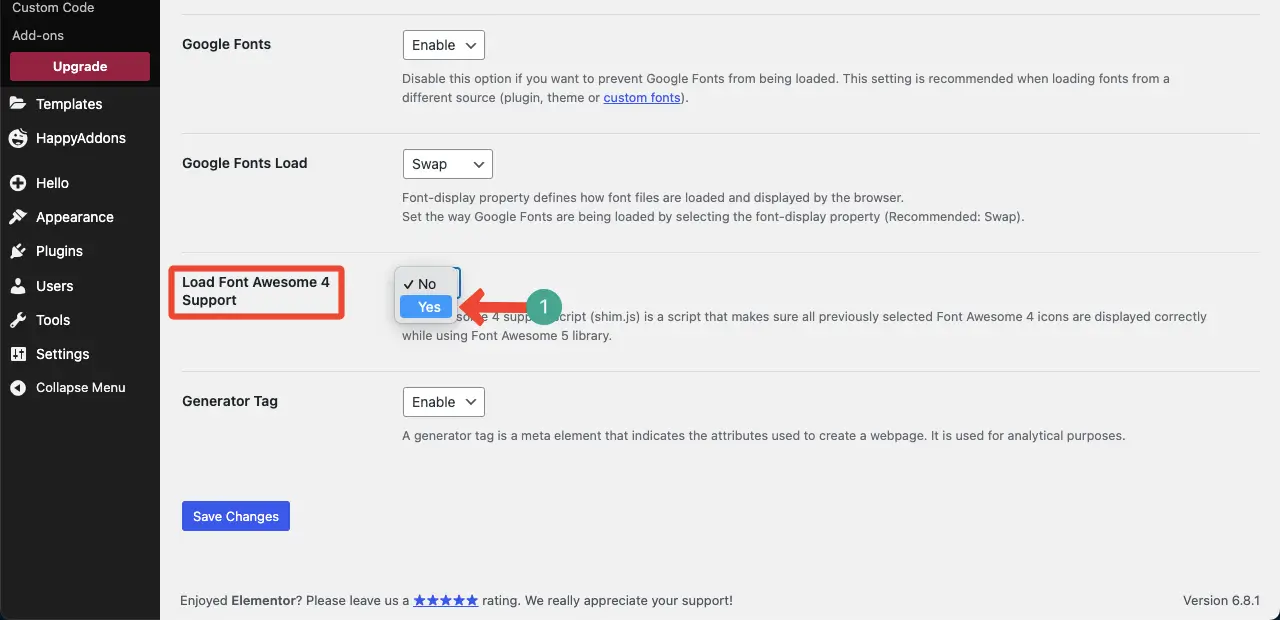
Lorsque toutes les modifications sont effectuées, cliquez sur le bouton Enregistrer les modifications .
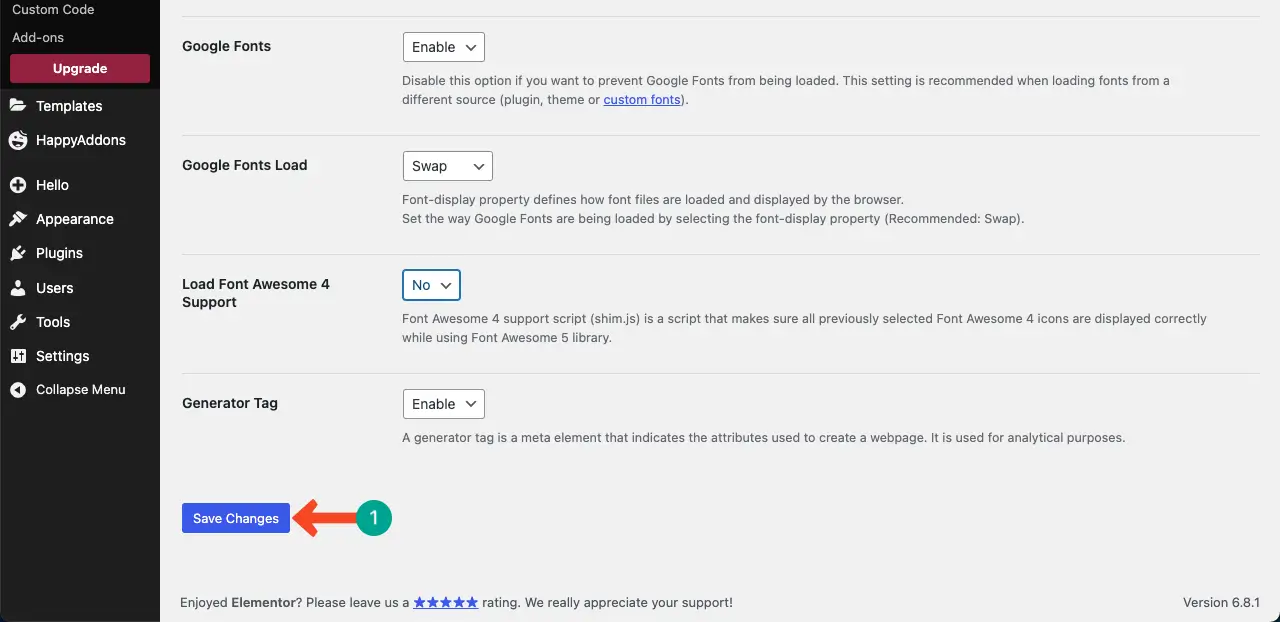
Maintenant, venez au frontend et rechargez la page. Vous verrez que les icônes apparaissent parfaitement.
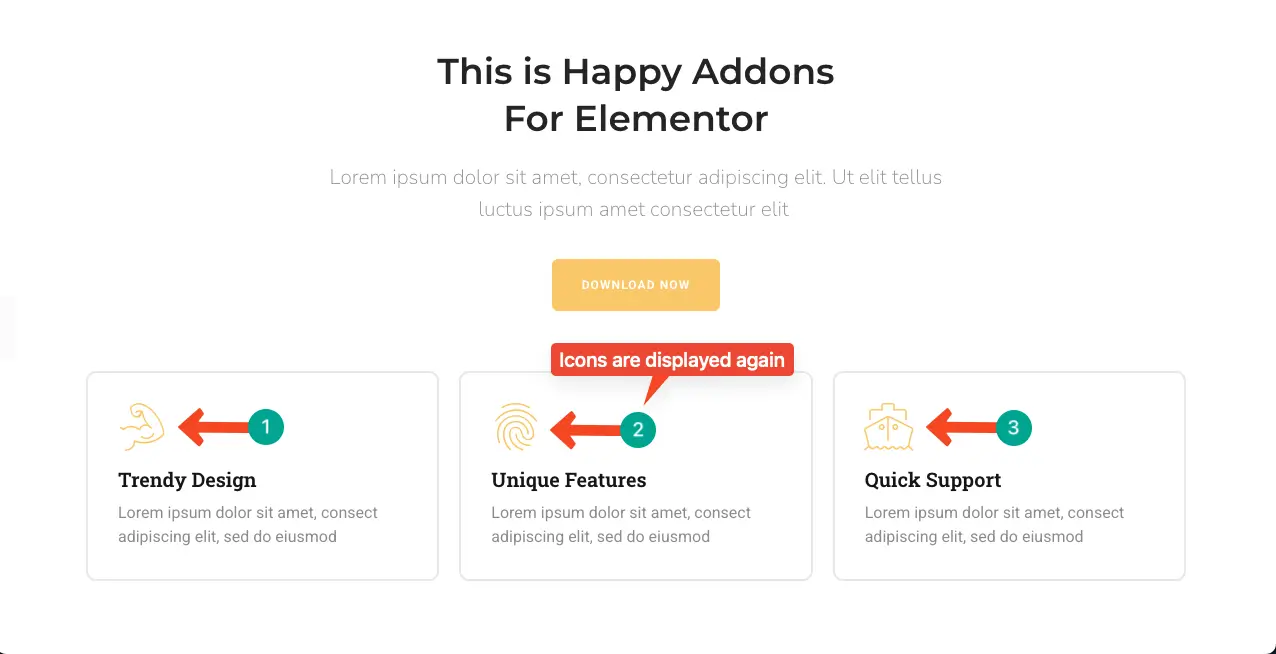
Ainsi, cette première solution résoudra à la fois les paramètres incomplets dans Elementor et les problèmes de fichiers de police manquants .
Solution deux: effacer le cache
Si vous ne pouvez toujours pas voir des icônes sur le frontend, il pourrait y avoir un problème de mise en cache.
Il existe de nombreuses façons d'effacer la cache de votre site Web. Aujourd'hui, la plupart des sociétés d'hébergement offrent une option de mise en cache. Par exemple, si vous utilisez Hostinger, accédez au site Web et sélectionnez votre site Web. Vous verrez l'option Clear Cache .

En cliquant sur le bouton , vous pouvez effacer le cache à partir de votre site Web.
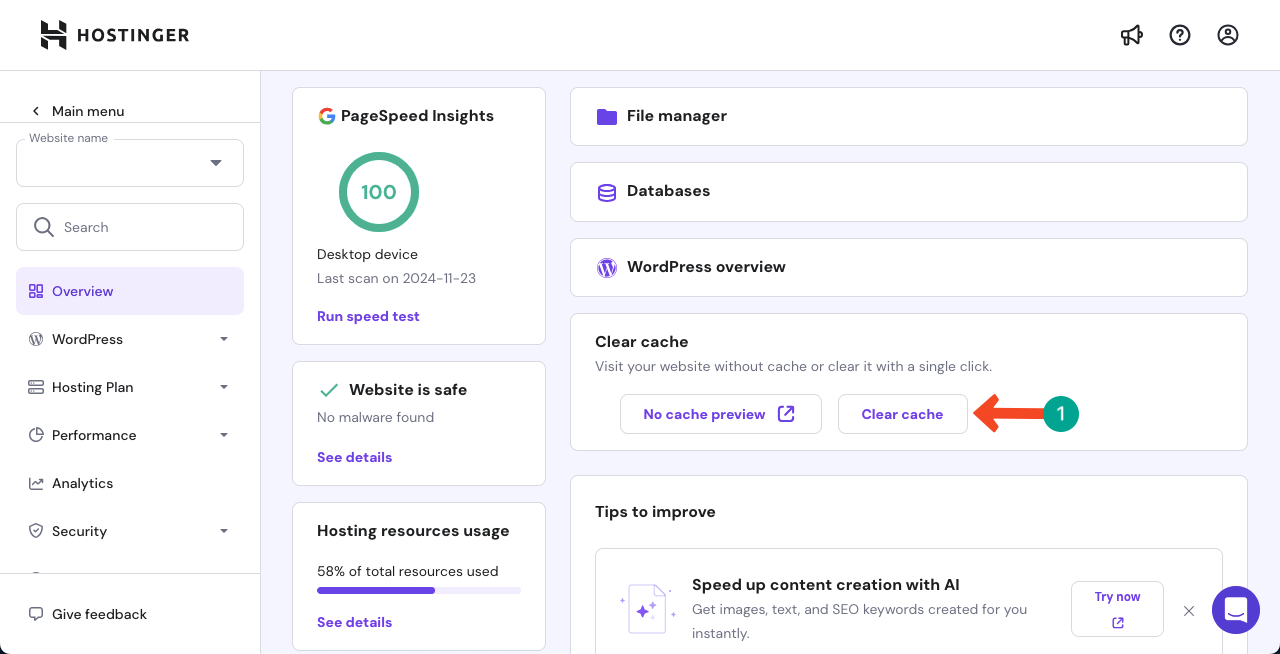
Si votre site Web n'a pas d'option de mise en cache claire, pas de soucis. Il existe aujourd'hui de nombreux plugins qui offrent également cette option. Par exemple, WP Rocket est l'une des meilleures et des plus populaires.
Supposons que le plugin Rocket WP soit installé sur votre site. Accédez au tableau de bord du plugin. Vous verrez l'option claire et précharge . En cliquant sur le bouton , vous pouvez effacer le cache de votre site.
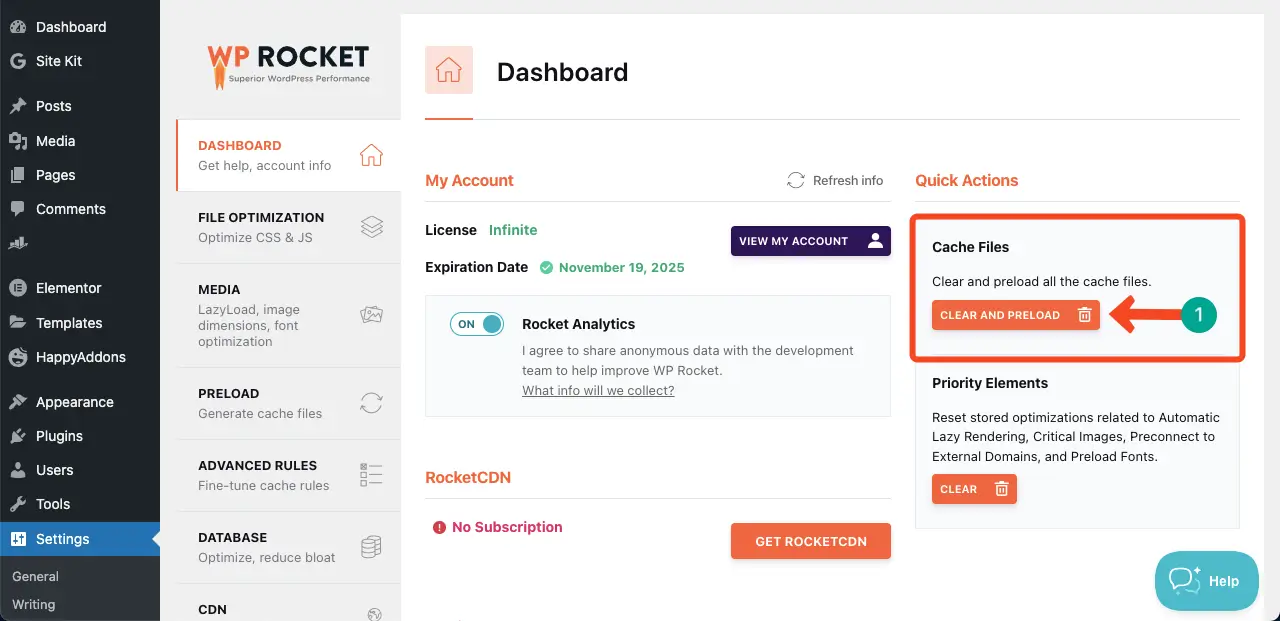
WP Rocket est un plugin premium uniquement. Mais de nombreux autres plugins de mise en cache proposent des versions gratuites et premium. Vous les obtiendrez dans ce post - les meilleurs plugins de mise en cache WordPress.
Solution trois: Mettez à jour l'élémentor et les plugins dépendants
Souvent, ce problème peut se produire si vous ne mettez pas à jour Elementor et les plugins associés car les anciennes versions peuvent avoir des bogues. Donc, si votre problème n'est pas résolu même après avoir terminé les approches susmentionnées,
Accédez simplement à la page de vos plugins et vérifiez s'il y a maintenant une notification de mise à jour en dessous. Si vous voyez la notification, mettez à jour le plugin en cliquant sur le bouton.
Ensuite, rechargez votre page Web. J'espère que cela résoudra votre problème.
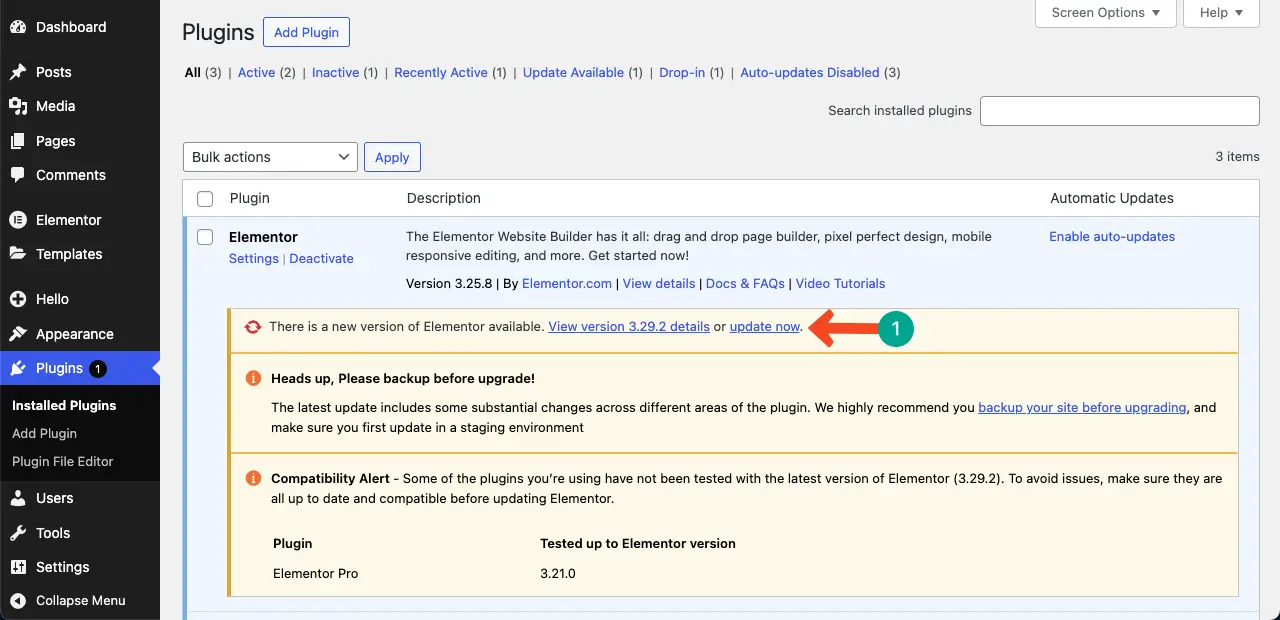
Solution quatre: Utilisez un meilleur Internet et CDN
Si vous souffrez toujours de ce problème, il peut y avoir un problème avec votre Internet ou le CDN que vous utilisez. Parce que vous avez fait tout le travail technique qui vous a été possible. Nous pouvons donc supposer que les autres problèmes peuvent être sur votre CDN ou votre service Internet.
Il existe de nombreux outils en ligne (Fast.com) par lesquels vous pouvez vérifier votre vitesse Internet. Discutez également de votre fournisseur d'hébergement ou de service CDN. J'espère qu'ils auront une réponse pour vous.
Ainsi, vous pouvez résoudre l'icône Elementor qui ne charge pas le problème dans WordPress.
Point bonus: utilisez un plugin supplémentaire pour importer des icônes gratuites dans la bibliothèque Elementor
Par défaut, Elementor utilise des icônes de Font Awesome. Cependant, si jamais vous avez l'impression que ces icônes ne suffisent pas et que vous avez besoin de plus d'options, vous pouvez télécharger de nouveaux lots d'icônes à la bibliothèque. Il existe de nombreuses façons de le faire.
Mais nous connaissons un moyen facile d'ajouter une énorme collection de nouvelles icônes à la bibliothèque en installant simplement un plugin. Nous discuterons de ce processus dans cette section.
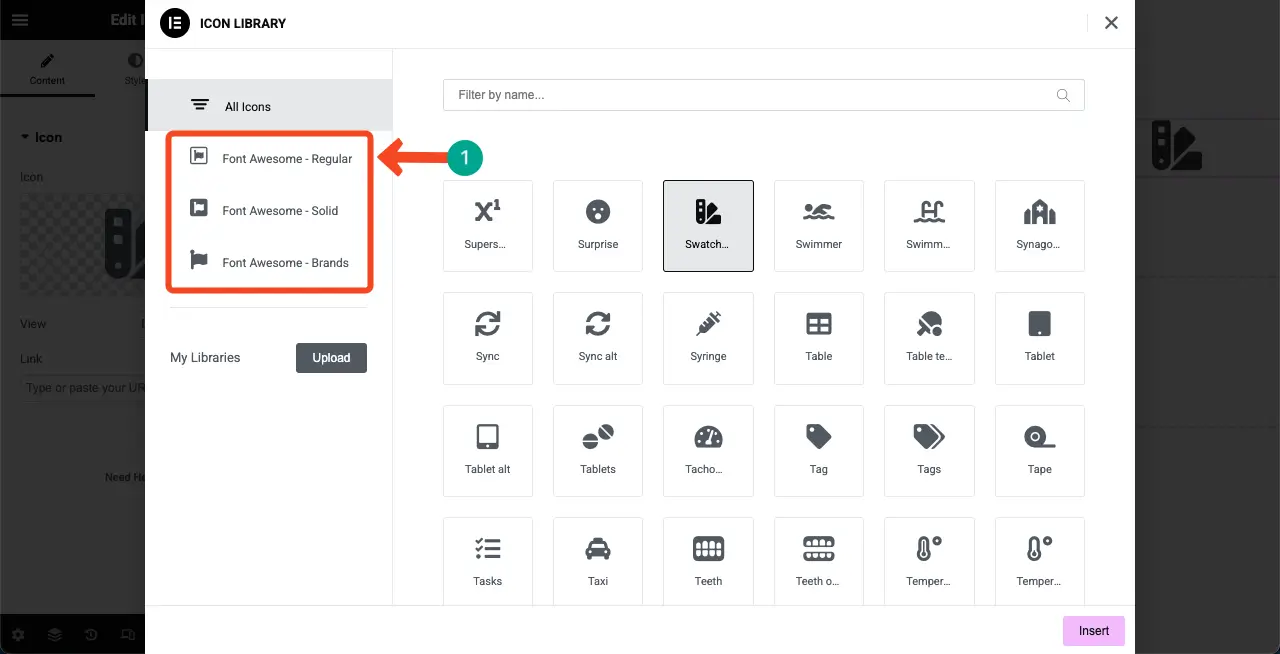
Installer le plugin
Accédez à l'option Ajouter un nouveau plugin . Installez et activez l' élément d'icône du plugin - Elementor Page Builder Icon Pack (icônes 6718) .
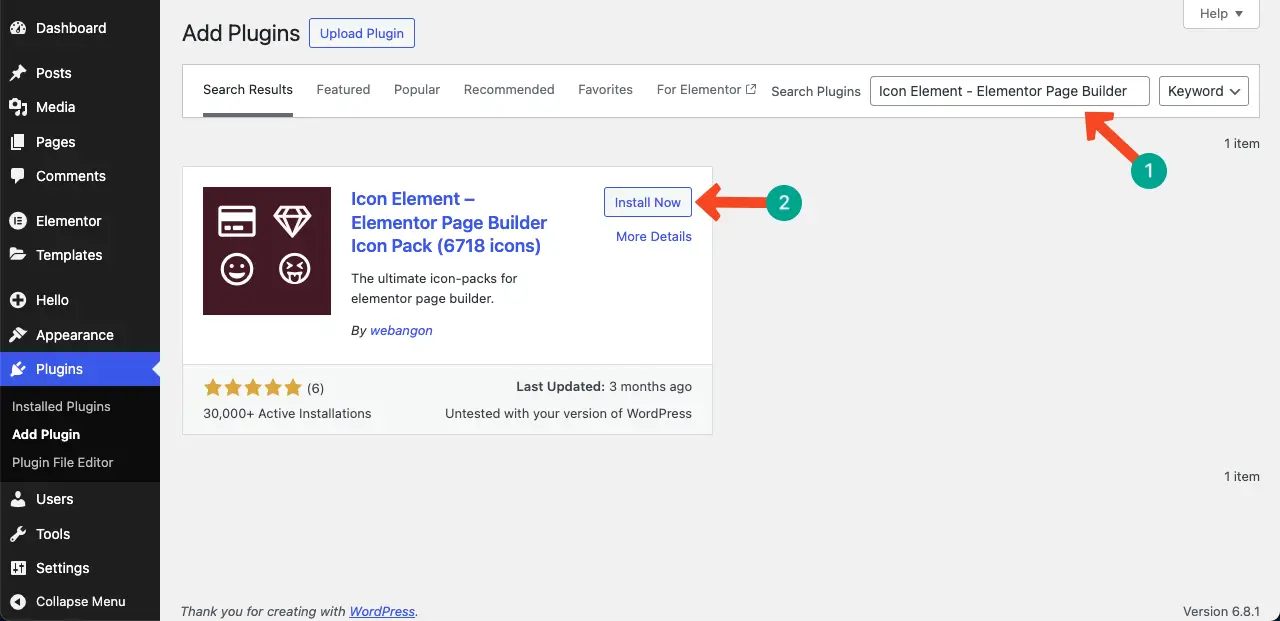
Maintenant, allez à nouveau sur la toile et ouvrez la bibliothèque d'icônes. Vous verrez que de nouveaux lots ont été ajoutés sur le côté gauche sous les options par défaut.
Vous pouvez cliquer dessus et explorer les icônes qui les accompagnent.
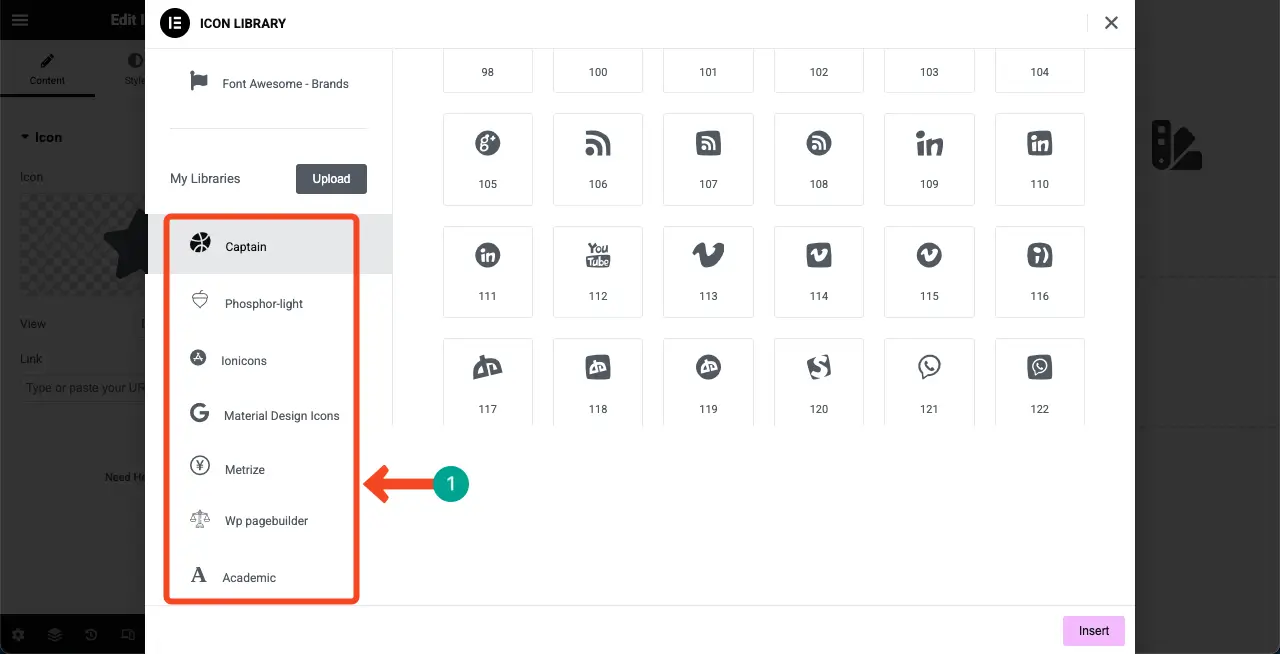
J'espère avec ce plugin gratuit, vous pouvez déverrouiller et utiliser des milliers d'icônes utiles sur votre site Web.
Des questions fréquemment posées sur les icônes Elementor ne chargent pas
J'espère que vous avez apprécié le tutoriel. Maintenant, dans cette section, nous énumérerons et répondrons à certaines questions les plus fréquemment posées liées au sujet d'aujourd'hui.
Pourquoi mes icônes Elementor ne s'affichent-elles pas sur le site en direct?
Les icônes peuvent ne pas s'afficher pour plusieurs raisons, comme les conflits de plugin / thème, les fichiers impressionnants de police manquants, les problèmes de mise en cache ou les paramètres d'élément incorrects. Ces problèmes empêchent les fichiers d'icônes de se charger correctement sur le frontend.
Dois-je activer des paramètres spéciaux dans Elementor pour que les icônes fonctionnent?
Oui. Dans les paramètres d'Elementor, assurez-vous que les options de chargement impressionnantes de la police sont activées. Aussi, mettez à jour vers la dernière version de Elementor pour éviter les problèmes de compatibilité.
Que dois-je faire si rien résout le problème de l'icône?
Essayez de passer à un thème WordPress par défaut (comme vingt-quatre) et désactivez tous les plugins sauf Elementor. Vérifiez ensuite si les icônes se chargent. S'ils le font, l'un de vos plugins ou votre thème cause le problème.
Clôture!
La réparation de l'icône Elementor Not De chargement peut sembler difficile au début, mais avec les bonnes étapes, vous pouvez le résoudre facilement. Commencez toujours par vérifier les paramètres de base dans Elementor et assurez-vous que Font Awesome est activé. Effacer tous les types de cache après avoir apporté des modifications, car les anciens fichiers de cache bloquent souvent les ressources mises à jour.
Mettez également à jour régulièrement Elementor et tous les autres plugins pour éviter les bogues et les problèmes de compatibilité inattendus. Pour éviter ce problème à l'avenir, évitez d'utiliser trop de plugins qui peuvent entrer en conflit avec Elementor. Utilisez un thème bien codé qui prend en charge Elementor entièrement. Éloignez-vous des plugins nuls.
Si vous utilisez un CDN, assurez-vous qu'il est correctement configuré et synchronisé. Enfin, testez votre site sur différents navigateurs et appareils pour vous assurer que les icônes se chargent bien pour tous les visiteurs. Ces habitudes simples peuvent aider à garder votre site parfait à tout moment.
